iOS 6 und neuere iOS-Versionen bieten eine neue iCloud-Funktion namens Lost Mode. Wenn Ihr iOS-Gerät (iPhone, iPad oder iPod touch) verloren geht oder gestohlen wird, können Sie den Verlustmodus verwenden, um Sperren Sie es aus der Ferne mit einem Passcode, zeigen Sie eine benutzerdefinierte Meldung auf dem Bildschirm an und behalten Sie den Überblick über seinen physischen Zustand Lage. Wenn Ihr Telefon in den Besitz einer anderen Person gelangt, informiert diese Funktion denjenigen, der Ihr iPhone (oder iPad) behält, dass er eine bestimmte von Ihnen gewählte Nummer anrufen sollte. Tatsächlich ist das Anrufen dieser Nummer vom iPhone die einzige Option, die auf dem Telefon im verlorenen Modus verfügbar ist, abgesehen vom Entsperren durch Eingabe des Passcodes. So können Sie den Lost-Modus verwenden:
Inhalt
- So aktivieren und deaktivieren Sie den verlorenen Modus auf dem iPhone und iPad
-
So deaktivieren Sie den verlorenen Modus
- Zusammenhängende Posts:
So aktivieren und deaktivieren Sie den verlorenen Modus auf dem iPhone und iPad
1.Aktivieren Sie Find My iPhone/iPad auf Ihrem iOS-Gerät, indem Sie zu Einstellungen>. gehen iCloud > Mein iPhone/iPad suchen:

2.Besuchen Sie iCloud.com auf einem PC oder Mac und melden Sie sich mit Ihrer Apple ID und Ihrem Passwort an (wenn Sie dies auf Ihrem iOS-Gerät tun möchten, siehe diesen Artikel)
3.Wählen Sie „Mein iPhone/iPad suchen“
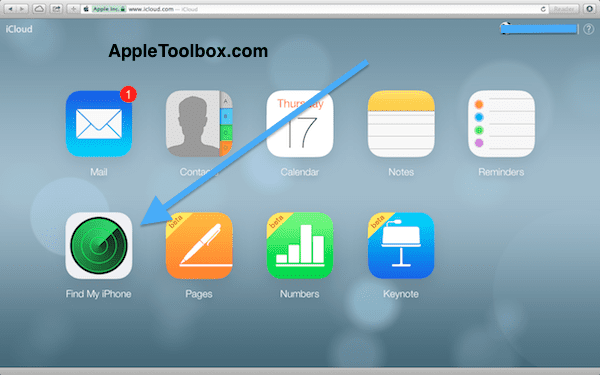
4.Wählen Sie im oberen Menü Ihr Gerät aus, das Sie in den Verloren-Modus versetzen möchten.
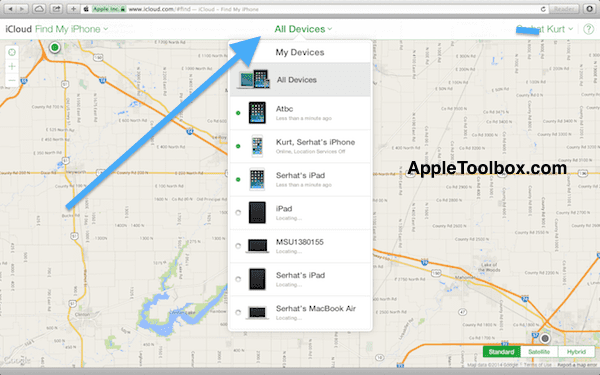
5.Klicken Sie auf das Symbol für den verlorenen Modus.
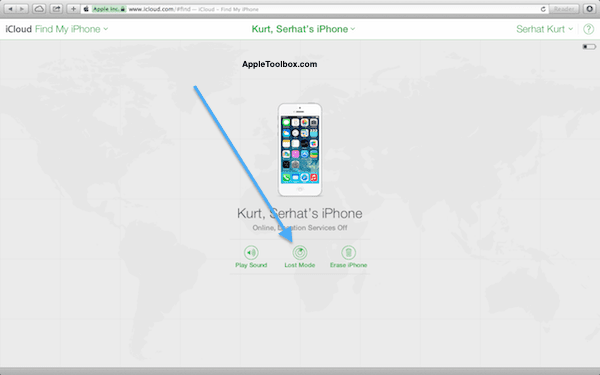
6.Wenn Sie zuvor keine Passcode-Sperre auf Ihrem Gerät eingerichtet haben, werden Sie aufgefordert, Ihr Gerät durch Eingabe eines Passcodes zu sperren. Wenn Sie die Passcode-Sperrfunktion bereits aktiviert haben, werden Sie aufgefordert, eine Telefonnummer einzugeben (im nächsten Schritt). Auf Ihrem Gerät müssen Sie (oder wer auch immer Ihr Gerät findet) diesen Passcode eingeben, um den Verloren-Modus zu verlassen.
7.Sie können eine Telefonnummer eingeben. Diese Nummer anzurufen ist die einzige Option auf dem Telefon im Verloren-Modus. Wenn Sie ein iPad in den Verlustmodus versetzen, werden Sie nach einer Telefonnummer gefragt, unter der Sie erreichbar sind.
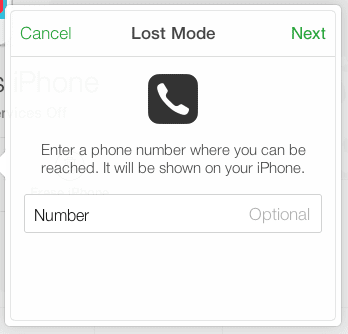
8.Geben Sie eine Nachricht ein und wählen Sie Fertig.
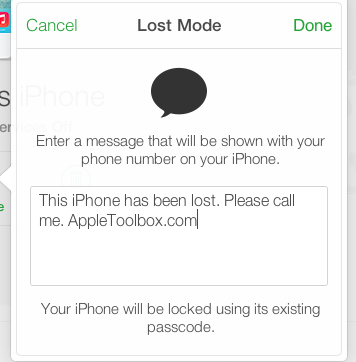
Ihr iOS-Gerät wird nun in den Verloren-Modus versetzt. Wenn jemand das Telefon findet, gibt es zwei Möglichkeiten (a) die in Schritt 5 eingegebene Nummer anzurufen oder (b) das Telefon zu entsperren Gerät durch Eingabe des Passcodes (der Passcode, der ursprünglich eingerichtet wurde oder den Sie beim Aktivieren von Lost erstellt haben) Modus). Da die Person, die Ihr Telefon findet, den Passcode nicht kennt, besteht die einzige verfügbare Option darin, die Nummer anzurufen. Wenn Sie Ihr Telefon jedoch verloren, in den Modus „Verloren“ versetzt und später wiedergefunden haben, können Sie es einfach durch Eingabe Ihres Passcodes verwenden.
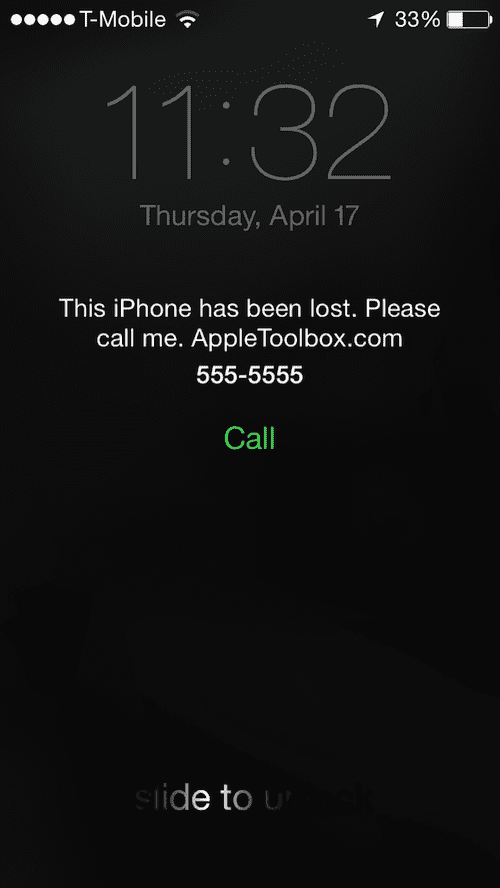
Wenn Sie ein iPad in den Verloren-Modus versetzt haben, kann derjenige, der Ihr iPad besitzt, natürlich keinen Anruf mit dem iPad tätigen, aber er/sie sieht die Telefonnummer, um Sie zu kontaktieren.
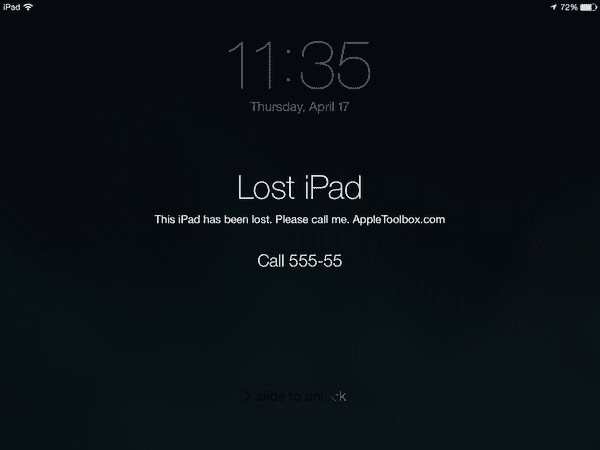
Wenn Sie den Passcode auf dem iPhone oder iPad eingeben, wird der Modus „Verloren“ deaktiviert.
Während sich Ihr Gerät im verlorenen Modus befindet, können Sie seinen Standort mit iCloud.com überwachen
So deaktivieren Sie den verlorenen Modus
Es gibt zwei Möglichkeiten, den Lost-Modus zu stoppen. Die erste besteht darin, dass das Telefon den verlorenen Modus verlässt, wenn der Passcode eingegeben wird, und die zweite ist, indem Sie zu iCloud.com gehen und den verlorenen Modus und dann die Option „Verlorenen Modus stoppen“ auswählen.
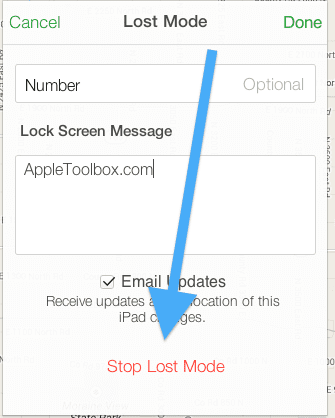
Sie erhalten E-Mail-Updates von Apple, wenn der Modus „Verloren“ aktiviert ist und Ihr Telefon gefunden wird.
Verwandt:
- So konfigurieren Sie Find My iPhone: iCloud
- Mein Gerät (Mac, iPhone, iPad oder iPod) wurde gestohlen oder ist verloren gegangen; was sollte ich tun?

Sudz (SK) ist seit der frühen Einführung von A/UX bei Apple von Technik besessen und für die redaktionelle Leitung von AppleToolBox verantwortlich. Er hat seinen Sitz in Los Angeles, Kalifornien.
Sudz ist darauf spezialisiert, alles rund um macOS abzudecken und hat im Laufe der Jahre Dutzende von OS X- und macOS-Entwicklungen überprüft.
In einem früheren Leben half Sudz Fortune-100-Unternehmen bei ihren Bestrebungen zur Technologie- und Geschäftstransformation.